Active Directoryユーザー向けIDPセットアップ
概要
新しいWorkstation Electronへの移行の一環として、Active Directoryインテグレーションは改良されたWalkMe IDP(IDプロバイダー)インテグレーションに置き換えられます。
IDPインテグレーションには、既存のADインテグレーションに比べていくつかのメリットがあります。
- 複数のベンダーとIDプロバイダープロトコルとベンダーへのサポート
- OpenIDまたはSAMLプロトコルをサポートしているIDプロバイダー
- これらの追加ベンダーへの具体的なベンダーサポート
- Okta
- G-Suite
- ADFS
- AzureAD
- PingID
- Production環境に影響を与えずに、設定、コントロール、ステージ変更をセルフマネージする機能。
- IDP経由で追加ユーザーのメタデータの統合をサポートし、コンテンツセグメンテーションに自動的に使用することが可能です(追加のデータソース統合管理は不要です)。
これを達成するには、お客様のITチームやAzureADやAFDSで管理権限を持つ人に連絡して、WalkMeに適切な設定で新しい「Application Group(アプリケーショングループ)」や「App Registration(アプリケーション登録)」を作成します。
この設定は一度だけで、WalkMeが有効なすべてのシステムに適用することができます。
セットアップ手順
ADFSで必要な設定を行う方法についてのステップ
1. ADFS管理コンソールを開きます。
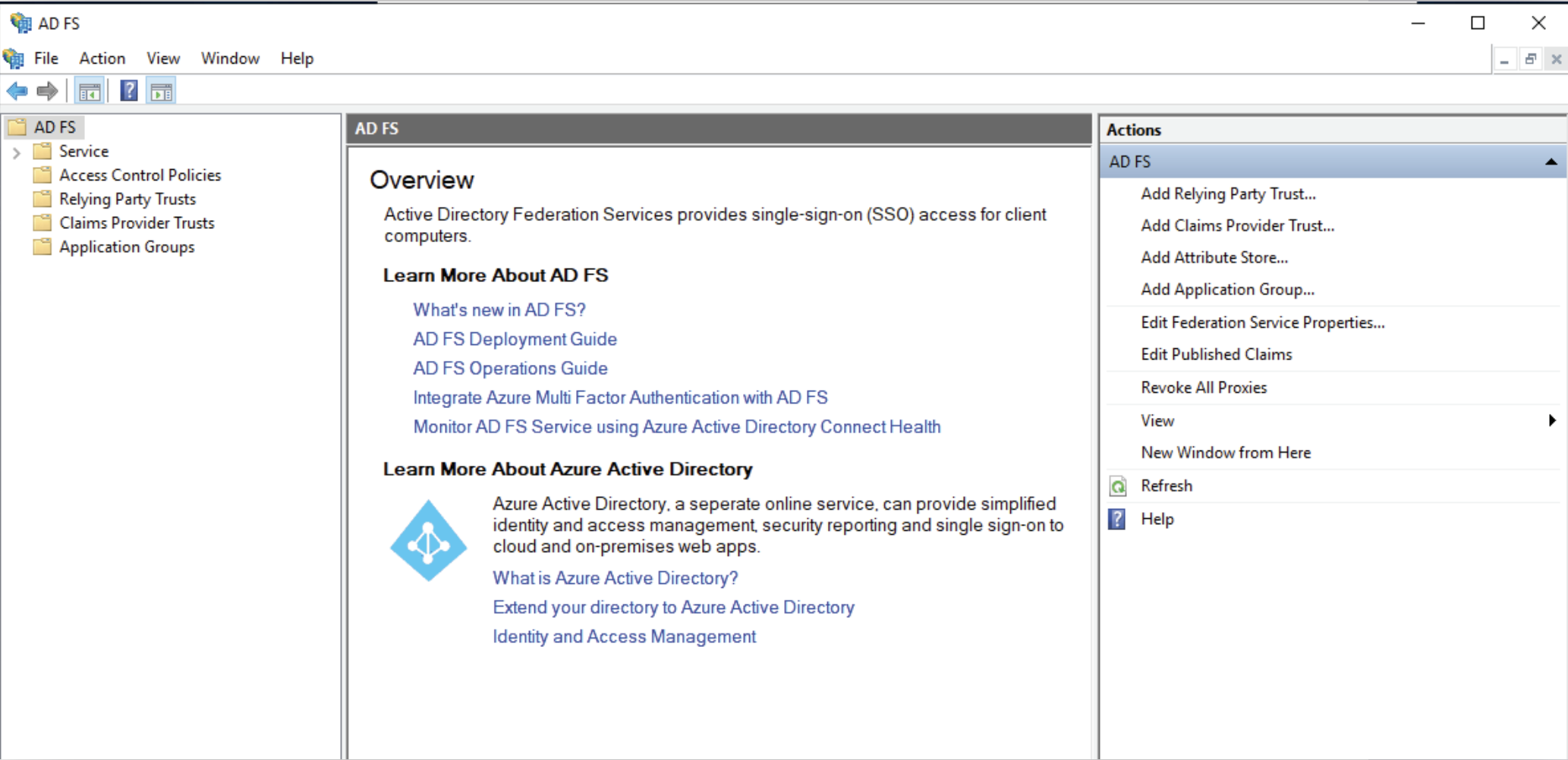
2. 「Application Groups(アプリケーショングループ)」に移動します。
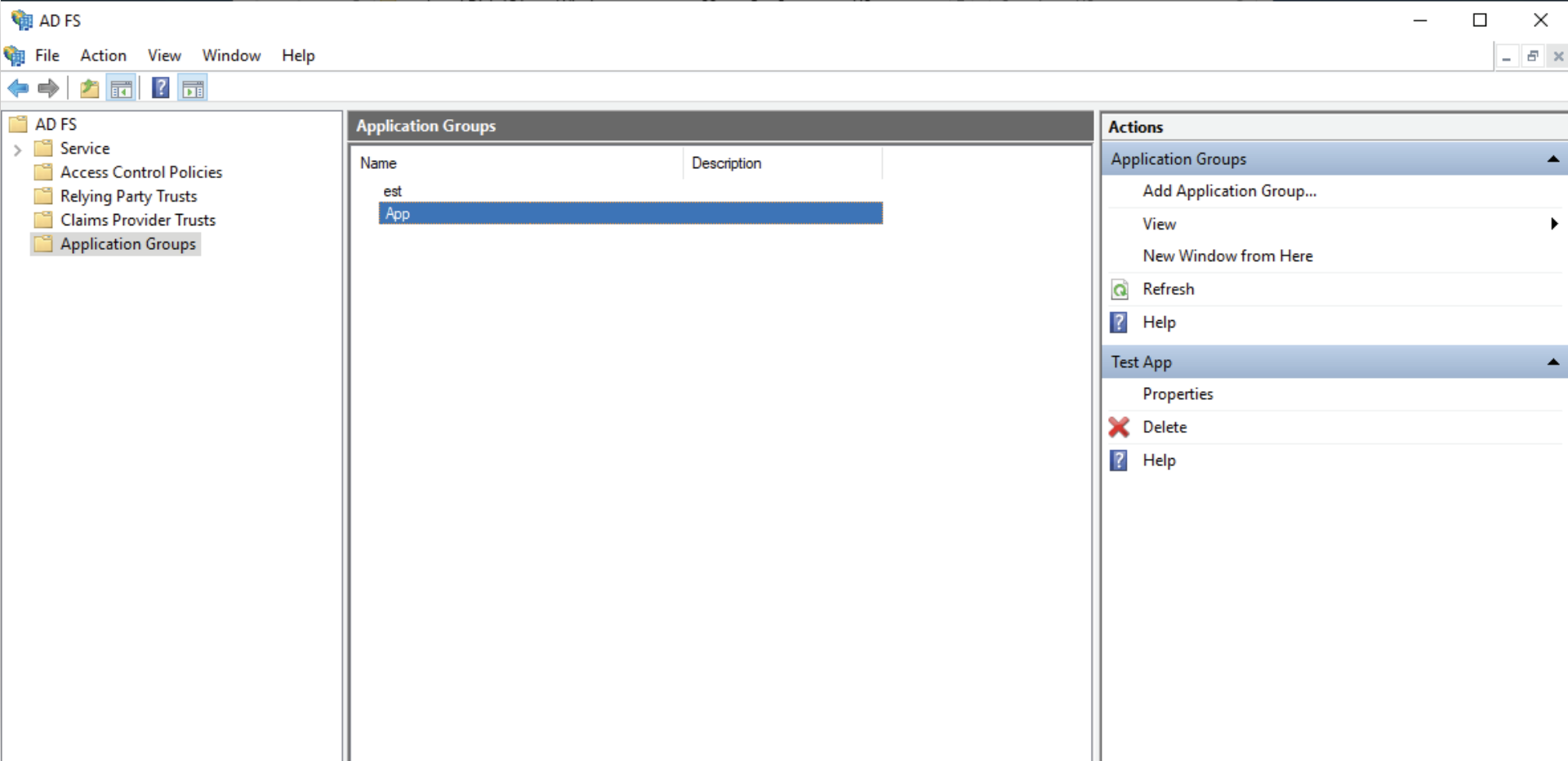
3. 新しいアプリケーショングループを作成するか、既存のアプリケーショングループを編集します。
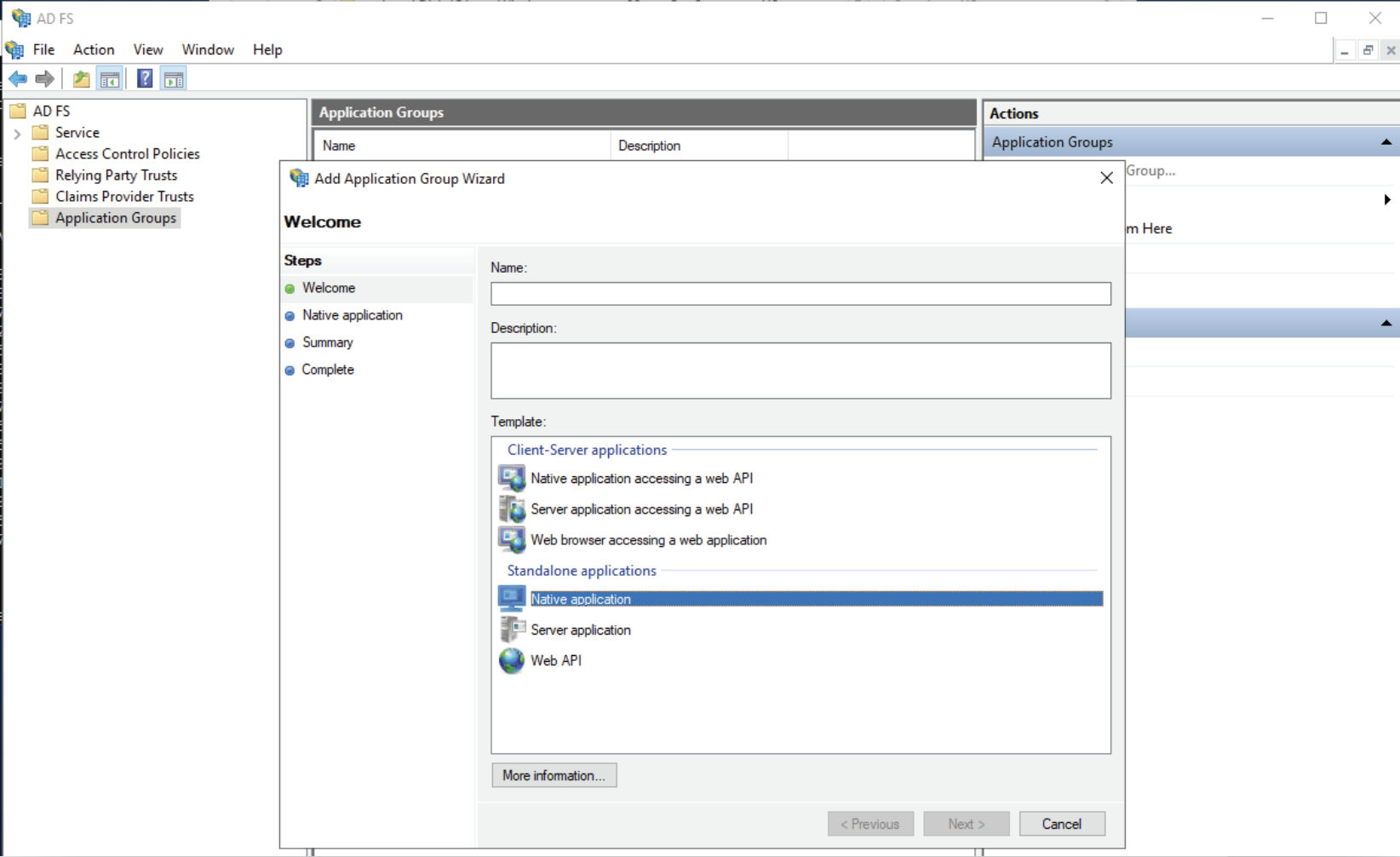
4. WalkMeデータセンターに合わせてリダイレクトURLを追加します。
- WalkMe USデータセンター - https://papi.walkme.com/ic/idp/p/callback
- WalkMe EUデータセンター - https://eu-papi.walkme.com/ic/idp/p/p/callback
5. 「次へ」をクリックし、アプリケーションを保存します。
6. WalkMe管理センターのIDPインテグレーションタブで、「+ IDプロバイダーを追加」ボタンをクリックします。
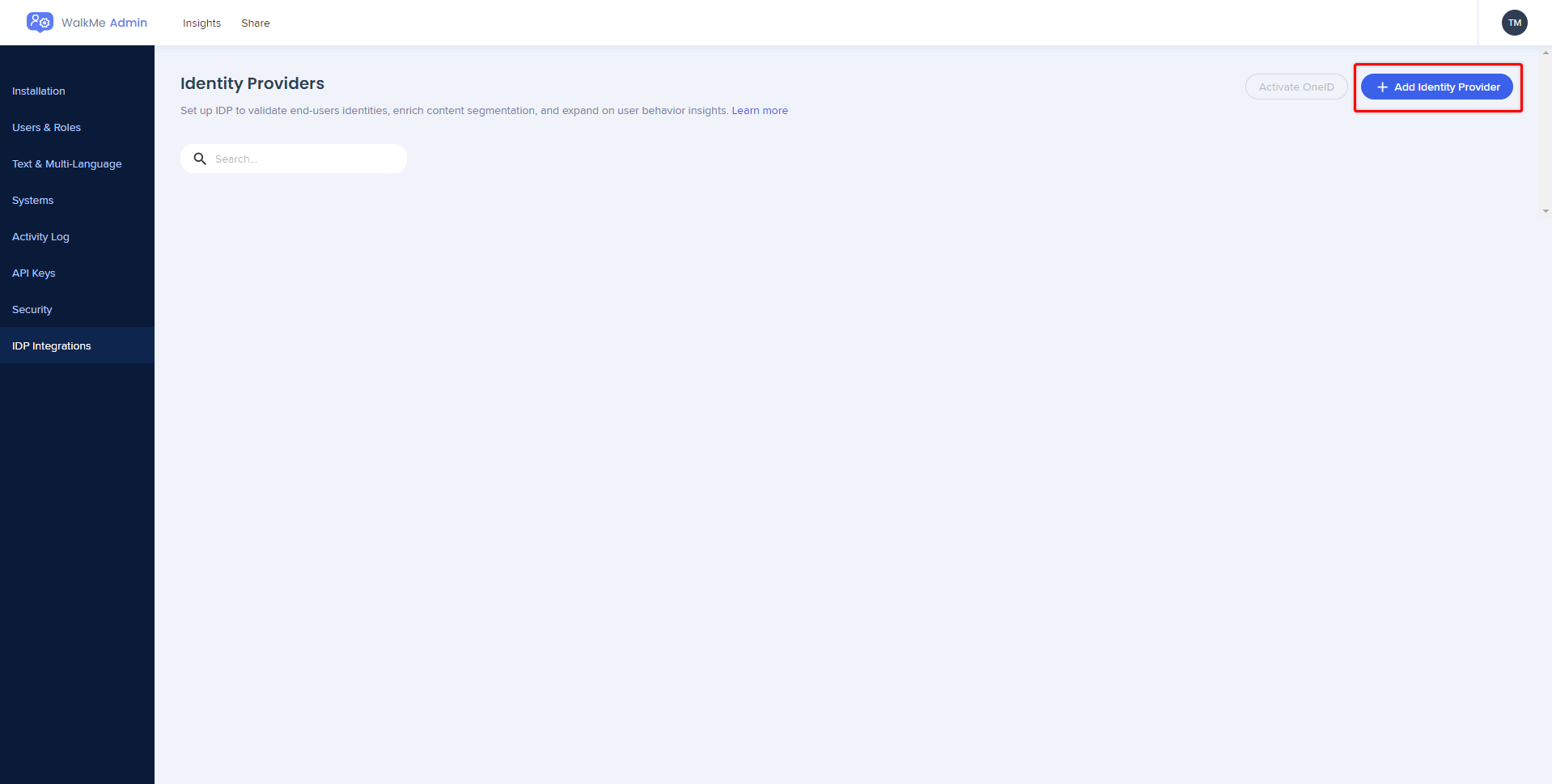
7. ベンダーを選択します。 クライアントIDをペーストし、IDPインテグレーション設定ページでADFS URL(フェデレーションサービス名)を設定します。
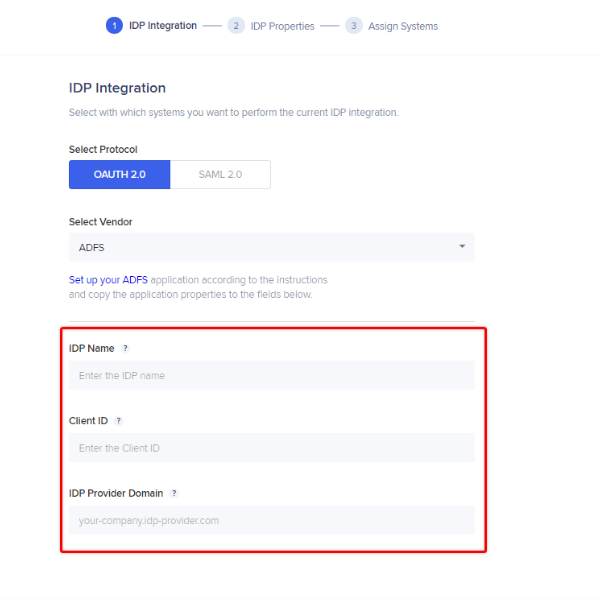
8. 準備ができたら、「保存して次へ」をクリックします。
9. 一意のエンドユーザー識別子を選択して、ユーザーを識別します(1つの識別子のみ必要です。追加のグループ情報やその他の属性は必要ありません)。
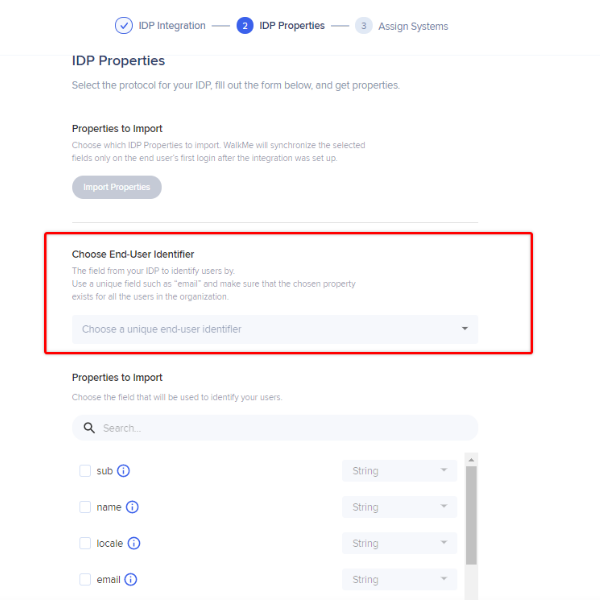
10. 必要なプロパティを選択し、正しいデータタイプが選択されていることを確認します。
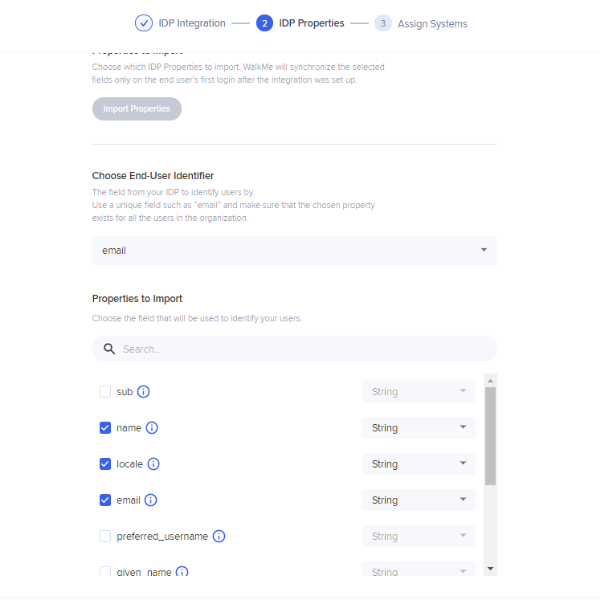
11. Workstationシステムを選択し、Production環境を有効にします。
12. トグルを使用して「Enforce SSO」を設定します。
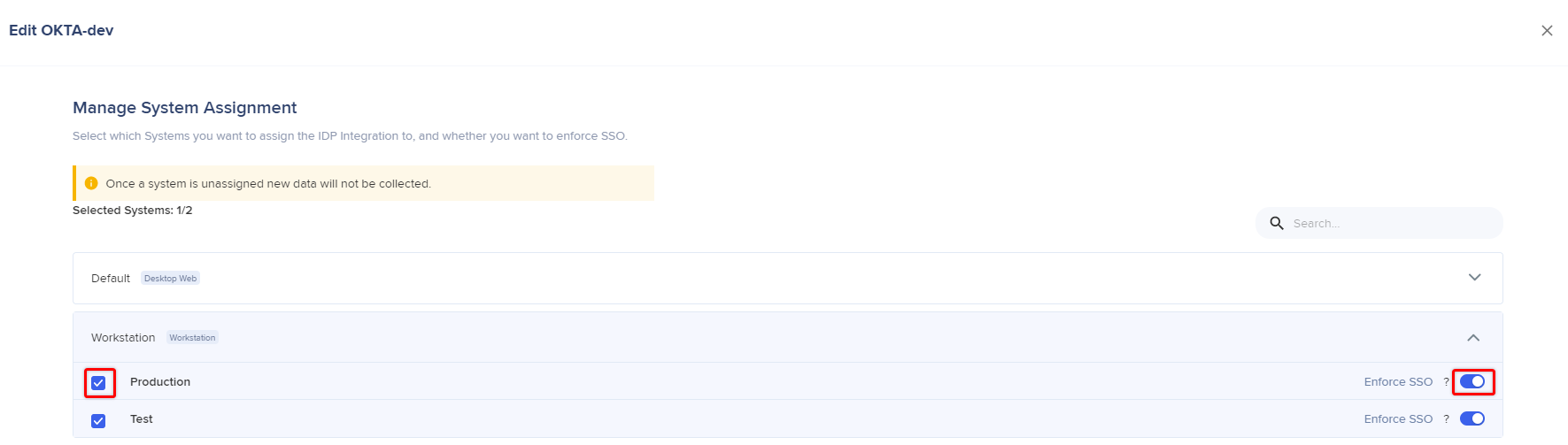
13. 「Finish(終了)」をクリックします。 IDPが正常に追加されたというメッセージが表示されます。
